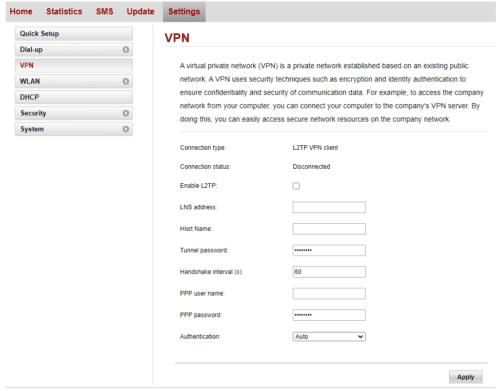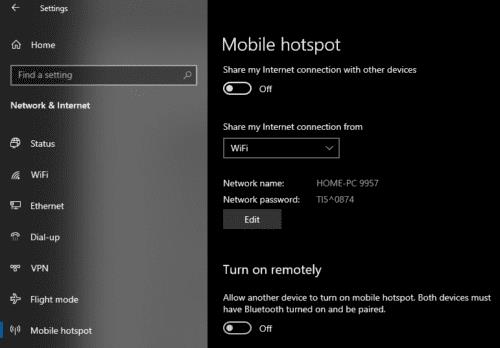VPN-i konfigureerimine Xbox One'i jaoks tagab teie Interneti-kasutust jälgiva Interneti-teenuse pakkuja parema privaatsuse. Kui valite mõnes muus riigis asuva VPN-serveri, võib see võimaldada teil ka välismaiste sõpradega mängimiseks ühenduse luua erinevate võrguserveritega.
Näpunäide. VPN-i kasutamine suurendab alati teie mänguserveri latentsust, pingimist või viivitust, mis võib mitme mängijaga mänge negatiivselt mõjutada. Parima jõudluse saavutamiseks valige teile lähedal asuv VPN-server, kaugemal asuv VPN-server lisab viivitust, eriti kui loote seejärel uuesti ühenduse kohaliku serveriga. Kui märkate teiste mängijate liikumises hüppeid või tõkkeid või märkate, et teid tabatakse vahetult pärast seda, kui olete vaenlase eest nurga taha põgenenud, võib selle põhjuseks olla kõrge ping. Proovige muuta VPN-serverit, millega olete ühenduses, või kui probleem püsib, katkestage ühendus VPN-iga täielikult.
Kahjuks ei saa te VPN-i otse oma Xbox One'is konfigureerida, kuna see ei toeta seda. Teil on veel kaks võimalust. Esimene meetod hõlmab VPN-i konfigureerimist koduses ruuteris, teine meetod nõuab võrguühenduse jagamist arvutist.
Näpunäide. Nende suvandite konfigureerimiseks peab teil olema VPN-i teenusepakkuja tellimus, mis pakub VPN-i konfiguratsioonifaile või üksikasju.
Seadistage ruuteris VPN
Ruuteri VPN-i konfigureerimiseks peate sisse logima selle veebiliidesesse. Selleks sisestage oma veebibrauserisse selle kohalik IP-aadress. Ruuteri IP-aadressi leiate, käivitades käsurealt käsu „ipconfig”. Käsurea avamiseks vajutage Windowsi klahvi, tippige "cmd" ja vajutage sisestusklahvi. Järgmisena tippige sõna „ipconfig”, seejärel otsige koduvõrguga ühenduse loomiseks kasutatava võrguadapteri alt „Default Gateway” väärtus.
Näpunäide. Teie vaikelüüsi või ruuteri IP-aadress algab suure tõenäosusega numbriga 192.168, sellel on teine number ja see lõpeb siis 1-ga, näiteks "192.168.0.1". Kõik IP-aadressid, mis algavad numbriga 192.168, on reserveeritud erakasutuseks, neid saab kasutada ainult kohalikes võrkudes ja neid ei saa internetti saata.
Sisestage oma ruuteri IP-aadress oma veebibrauserisse, see loob ühenduse ruuteri veebiliidesega. Siin peate sisselogimiseks sisestama administraatori parooli. Kui te parooli ei muutnud, kirjutatakse see tõenäoliselt kuskil ruuteri kleebisele.
Kui olete sisse loginud, leidke VPN-i seaded. Sõltuvalt teie ruuteri kaubamärgist võib see asuda erinevates kohtades. Võite selle leida võrguseadetest või WAN-i (laivõrgu) sätetest.
Siin peate käsitsi sisestama VPN-i konfiguratsiooni üksikasjad, nagu teie VPN-i pakkuja on esitanud. Kui te pole kindel, milline teave kuhu läheb, võib teie VPN-i pakkuja või ruuteri tootja teile tuge pakkuda.
Näpunäide. Mitte kõik ruuterid ei toeta seda funktsiooni, vaid vähesed toetavad tugevaid valikuid, nagu OpenVPN-i tugi.
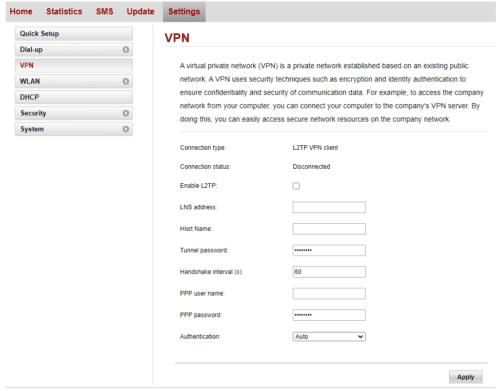
Sisestage VPN-i üksikasjad ruuteri VPN-i konfiguratsioonilehele.
Kui olete oma andmed sisestanud, salvestage muudatused ja kontrollige, kas muudatus toimis , sirvides oma Xbox One'ist saiti whatismyipaddress.com , kui see on ruuteriga ühendatud. Xbox Live'i ühenduse toimimist saate kontrollida ka menüüs Süsteem > Sätted > Üldine > Võrgusätted > Võrguühenduse testimine.
Jagage oma arvutist VPN-i
Kui teie arvutisse on juba installitud VPN kas Windowsi VPN-i algtööriista või VPN-i pakkuja tarkvara kaudu, saate kasutada rakendust Seaded, et jagada VPN-ühendust mobiilse leviala kaudu.
Saate avada rakenduse Seaded õigele lehele, vajutades Windowsi klahvi, tippides "Mobile hotspot settings" ja vajutades sisestusklahvi.
Mobiilse leviala lehel peate tagama, et rippmenüüst oleks valitud VPN-ühendus. Leviala nime ja parooli saate konfigureerida, kui klõpsate nuppu "Muuda".
Kui olete leviala konfigureerinud, saate selle lubada, klõpsates ülaosas oleval liuguril „Jaga minu Interneti-ühendust teiste seadmetega” asendisse „Sees”.
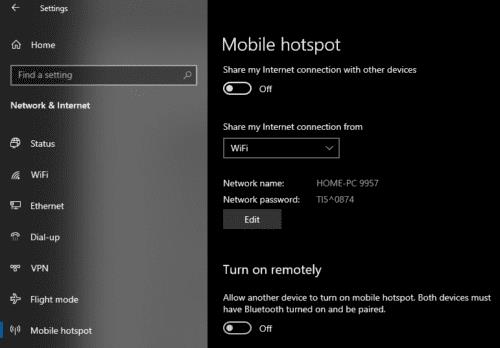
Seadistage VPN leviala kaudu jagamiseks.
Kui Xbox One on ühendatud, testige oma avalikku IP-aadressi, otsides veebibrauseris "What's my IP". Samuti saate kontrollida, kas teie Xbox Live'i ühendus töötab, minnes valikusse Süsteem > Sätted > Üldine > Võrgusätted > Võrguühenduse testimine.